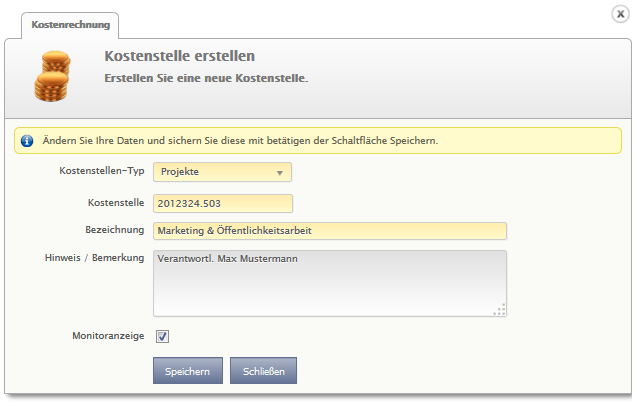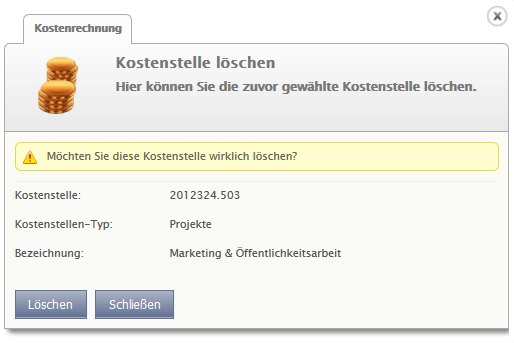2 Kostenstellen #
In dem Bereich Kostenstellen können Sie Ihre Kostenstellen einsehen, anlegen, bearbeiten und löschen. Außerdem gibt Ihnen dieser Bereich einen umfassenden Überblick über all Ihre Kostenstellen, mit der Möglichkeit diese nach bestimmten Kriterien zu filtern, um nur die anzuzeigen, die für Sie gerade relevant sind.
2.1 Übersicht über Ihre Kostenstellen #
Bei Aufruf des Bereiches Kostenstellen öffnet sich die Übersicht , welche sich in die Bereiche Filterbereich und Ergebnisliste gliedert.
Der Filterbereich ermöglicht die Eingrenzung Ihrer Ergebnisliste und zeigt derzeit aktive Filter an.
Die Ergebnisliste zeigt die Datensätze auf Basis Ihrer aktiven Filterung an.
2.1.1 Filterung der Kostenstellen #
Tragen Sie zum Filtern der Ergebnisliste die gewünschten Kriterien ein und klicken Sie anschließend auf Aktualisieren (Vgl. Abschnitt 2.1.1, „Filterung der Kostenstellen“ ). Die darunterliegende Ergebnisliste wird daraufhin neu geladen.
In der folgenden Tabelle ist aufgelistet, welche Bedeutungen die Felder des Filterbereiches für die Filterung der Ergebnisliste haben.
| Feld | Bedeutung |
|---|---|
| Kostenstelle | Die Ergebnisliste wird nach Kostenstellen gefiltert, die zu Ihrem angegebenen Nummernschlüssel passen. Die Angabe von "23.00" könnte z.B. die Kostenstellen "89123.001" aber auch "99123.002" ergeben. |
| Bezeichnung | Die Ergebnisliste wird nach Kostenstellen gefiltert, dessen Bezeichnung zu Ihrer angegeben Zeichenkette passen. Die Angabe von "ver" könnte z.B. die Kostenstellen mit der Bezeichnung "Lagerverwaltung" oder "Personalverwaltung" ergeben. |
| Kostenstellen-Typ | Die Ergebnisliste wird nach Kostenstellen gefiltert, die einem bestimmten Typ (z.B. "Einkauf", "Inkasso" usw.) angehören. |
| Monitoranzeige | Die Ergebnisliste wird nach Kostenstellen gefiltert, die für den KST-Monitor entweder (vgl. Abschnitt 6.1, „Wer wird angezeigt?“ ) aktiviert (Auswahl: Ja ) oder deaktiviert (Auswahl: Nein ) wurde. |
Möchten Sie immer nach nach den gleichen Eingaben (z.B. "123" für
Kostenstelle) filtern, dann können Sie Ihre Filtereinstellungen
speichern.
Dazu betätigen Sie die
 -Schaltfläche in der oberen rechten Ecke des Filterbereiches,
damit bei jedem Aufruf des Moduls standardmäßig nach Ihren
Einstellungen gefiltert wird.
-Schaltfläche in der oberen rechten Ecke des Filterbereiches,
damit bei jedem Aufruf des Moduls standardmäßig nach Ihren
Einstellungen gefiltert wird.
2.1.2 Ergebnisliste der Kostenstellen #
Unter dem Filterbereich wird die Ergebnisliste auf Basis der Filterkriterien angezeigt. Diese gibt Ihnen - ohne Filterung - alle im System geführten Kostenstellen aus.
Die Beschreibung zu den einzelnen Spalten der Ergebnisliste können Sie der folgenden Tabelle entnehmen.
| Spalte | Beschreibung |
|---|---|

| Öffnen Sie über diese Schaltfläche die Kostenstelle in der Erfassungsmaske, um die Kostenstelle gemäß Abschnitt 2.3, „Kostenstelle bearbeiten“ zu bearbeiten. |

| Öffnen Sie über diese Schaltfläche die Kostenstelle in der Maske zum Löschen, um die Kostenstelle gemäß Abschnitt 2.4, „Kostenstelle löschen“ zu löschen. |
| Kostenstellen-Typ | Gibt den Kostenstellen-Typ der Kostenstelle an. |
| Kostenstelle | Gibt den Nummernschlüssel der Kostenstelle an. |
| Bezeichnung | Gibt die Bezeichnung der Kostenstelle an. |
| Hinweis | Gibt den der Kostenstelle hinterlegten Hinweis an. |
| Zusätzlich anzeigen in Mandant | Gibt an, bei welchem Mandanten die Kostenstelle hinterlegt wurde. |
| Bearbeitung | Gibt an, welcher Benutzer zu welchem Zeitpunkt die Kostenstelle angelegt oder bearbeitet hat. |
| Monitoranzeige |
Gibt an, ob die Kostenstelle für den
KST-Monitor
(vgl.
Abschnitt 6.1, „Wer wird angezeigt?“
)
aktiviert (
 )
oder deaktiviert (
)
oder deaktiviert (
 ) ist.
) ist.
|
Die Ergebnisliste zeigt die Datensätze paketweise an. Das heißt auf einer Seite werden maximal 20 Datensätze abgebildet. Unterhalb der Ergebnisliste wird der Seitennavigator angezeigt, mit dem Sie die Seiten durchblättern können.
2.2 Kostenstelle erstellen #
Möchten Sie eine Kostenstelle hinzufügen, so betätigen Sie den Menüpunkt Neu → Neue Kostenstelle . Sie gelangen auf die Erfassungsmaske für eine neue Kostenstelle (vgl. Abbildung 2.4, „Die Erfassungsmaske für Kostenstellen“ ).
Die Eingabefelder dieser Maske, werden nach der Beschreibung folgender Tabellen gefüllt:
| Feld | Beschreibung | Pflichtfeld |
|---|---|---|
| Kostenstellen-Typ | Wählen Sie hier einen Kostenstellen-Typ aus. Falls in der Liste keiner der gezeigten Typen Ihrer Kostenstelle entspricht, legen Sie in dem Bereich Kostenstellen-Typen den gewünschten Typ an (vgl. Abschnitt 3.1, „Die Übersicht der Kostenstellentypen“ ). | Ja |
| Kostenstelle | Vergeben Sie hier einen Nummernschlüssel (max. 12-stellig) gemäß der Schlüsselnummernsystematik Ihres Unternehmnes. | Ja |
| Bezeichnung | Vergeben Sie hier der Kostenstelle eine entsprechende Bezeichnung (z.B. Abteilungs-, Projektname oder Allgemeine Verwendungsbezeichnung) | Ja |
| Hinweis | Vergeben Sie hier der Kostenstelle einen Hinweis (z.B. welche Bereiche/Abteilungen/Personen mit der Kostenstelle abgedeckt sind). | Nein |
| Monitor-Anzeige | Haken Sie hier an, wenn es möglich sein soll, dass Mitarbeiter sich auf diese Kostenstelle über die KST-Uhr (vgl. Abschnitt 5.1, „Übersicht“ ) an- und abmelden können, und dementsprechend im KST-Monitor (vgl. Abschnitt 6.1, „Wer wird angezeigt?“ ) An- und Abmeldungen auf diese Kostenstelle sichtbar sind. | Nein |
Manche Felder sind, wie in der obigen Tabelle zu sehen, als Pflichtfelder festgelegt. Diese Felder müssen ausgefüllt werden, um die Kostenstelle abspeichern zu können. Das Nichtausfüllen eines solchen Feldes führt zu einer Fehlermeldung.
Nach dem Ausfüllen der genannten Felder, speichern Sie die Eingaben durch das Betätigen der Speichern -Schaltfläche ab. Der Eintrag wird im System hinterlegt und Sie erhalten zum Abschluss folgende Ausgabe:
Über die Schaltfläche Schließen gelangen Sie wieder zurück in die Übersicht Ihrer Kostenstellen (vgl. Abschnitt 2.1, „Übersicht über Ihre Kostenstellen“ ).
2.3 Kostenstelle bearbeiten #
Möchten Sie Ihre
Kostenstelle
ändern oder einsehen,
so klicken Sie in der Ergebnisliste auf das
Bearbeiten-Symbol
 neben der jeweiligen Kostenstelle.
neben der jeweiligen Kostenstelle.
Sie werden an die Erfassungsmaske mit den bereits gespeicherten Daten der jeweiligen Kostenstelle weitergeleitet und folgen den Anweisungen für die Bearbeitung der Kostenstellendaten, wie in Abschnitt 2.3, „Kostenstelle bearbeiten“ beschrieben.
2.4 Kostenstelle löschen #
Möchten Sie eine
Kostenstelle
löschen, so klicken Sie in der
Ergebnisliste
auf das
Lösch
-Symbol
 neben der jeweiligen Kostenstelle.
Es öffnet sich ein Fenster (vgl.
Abschnitt 2.4, „Kostenstelle löschen“
).
neben der jeweiligen Kostenstelle.
Es öffnet sich ein Fenster (vgl.
Abschnitt 2.4, „Kostenstelle löschen“
).
Um die Kostenstelle zu löschen, klicken Sie auf die Löschen -Schaltfläche. Danach wird die Kostenstelle aus dem System entfernt und Sie erhalten folgende Meldung: